- 谷歌浏览器是使用计算机的系统代理设置连接到网络。 要更改系统代理设置,请按照下列步骤进行:
- 点击菜单 工具 | 选项 | 引擎盖下 的谷歌浏览器,然后单击 更改代理设置 。 您也可以点击 Windows开始 菜单|控制面板 | Internet选项 。
- 点击 局域网设置 按钮,在Internet属性窗口。
- 勾选“ 使用代理服务器的局域网 “,然后输入您的代理设置。
- 点击确定按钮以关闭选项对话框。
谷歌Chrome浏览器没有任何具体的代理设置,它使用相同的连接的Windows系统和代理设置。 更改这些设置会影响谷歌浏览器以及 互联网浏览器 和其他Windows应用程序。 本文介绍两种不同的方式来设置谷歌浏览器的代理设置。
更改谷歌浏览器代理服务器:使用Internet Explorer设置
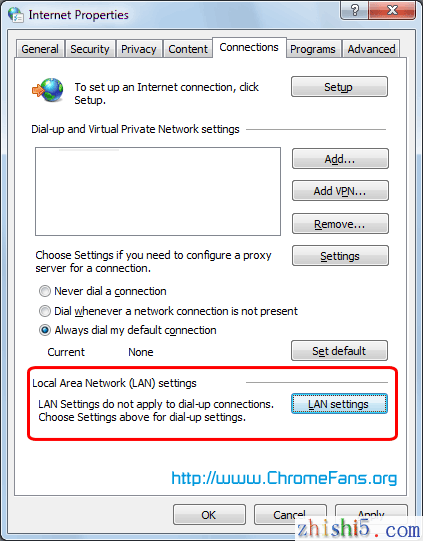
截图:点击局域网在Internet属性窗口中设置按钮
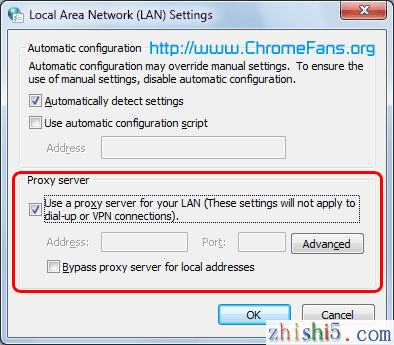
截图:勾选“为LAN使用代理服务器”
谷歌浏览器中设置一个代理,而不是单独使用Internet Explorer设置
有些时候,你要使用代理服务器连接互联网,但在谷歌浏览器直接连接在Internet Explorer。 在本节中,我会告诉你如何建立一个谷歌浏览器的代理,而不是单独使用Internet Explorer设置:
1、右键点击 浏览器 在您的Windows桌面图标,并选择 属性 | 快捷 。
2、在目标字段中,添加谷歌浏览器中启用代理分别如下:
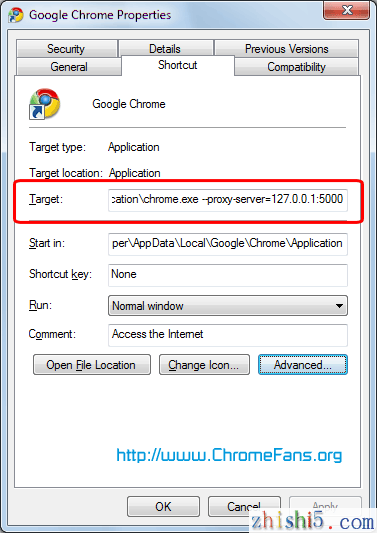
截图:谷歌浏览器中设置一个代理,而不是单独使用Internet Explorer设置
3、单击确定以应用设置。
同样,对于 谷歌浏览器在Linux 上单击右键在桌面上的图标 属性 ,然后添加行 -代理服务器=主机:端口 的 命令 字段。